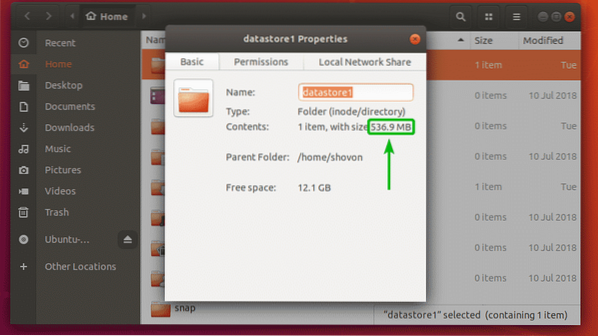
No komandrindas jūs nevarat redzēt, cik daudz vietas disks tik viegli izmanto direktorijā. Bet ir tādas programmas kā du un ncdu kuru varat izmantot, lai uzzinātu direktorija patērēto vietu diskā.
Šajā rakstā es jums parādīšu, kā to izmantot du un ncdu lai uzzinātu diska vietu, kuru patērē direktorijs vai direktoriji. Tātad, sāksim darbu.
Izmantojot du, lai atrastu direktoriju diska lietojumu:
Komanda du pēc noklusējuma ir pieejama visos mūsdienu Linux izplatījumos. Jums nav jāinstalē nekas papildus.
Du komanda ar opcijām -s (-apkopot) un -h (-cilvēkiem lasāms) var izmantot, lai uzzinātu, cik daudz diska vietas aizņem direktorijs.
Piemēram, pieņemsim, ka vēlaties pārbaudīt, cik daudz vietas diskā ~ / Lejupielādes direktorija patērē. Lai to izdarītu, palaidiet du komandu šādi:
$ du -sh ~ / LejupielādesKā redzat, ~ / Lejupielādes direktorijā patērēja apmēram 813 MB diska vietas.

Reizēm jums var būt nepieciešamas super lietotāja (root) privilēģijas, lai pārbaudītu, cik daudz diska vietas patērē noteikts direktorijs. Tas ir tāpēc, ka, ja jums nav atļaujas lasīt failu direktorijā, du komanda nevar to analizēt, lai atrastu arī diska vietu, kuru šis fails izmanto.
Piemēram, pieņemsim, ka vēlaties aprēķināt, cik daudz vietas diskā / utt direktorija patērē. Lai to izdarītu, palaidiet du komandu šādi:
$ sudo du -sh / uttKā redzat, / utt tikai patērētais katalogs 13 MB vietas diskā.

Izmantojot du komandu, jūs varat uzzināt, cik daudz diska vietas patērē arī katrs apakšdirektorijs direktorijā.
Piemēram, ja vēlaties uzzināt, cik daudz diska vietas patērē katrs apakškatalogs jūsu pieteikšanās lietotāju HOME direktorijā (~), komandu du var palaist šādi:
$ du -h -d 1 ~Or,
$ du -h -d 1 $ MĀJASKā redzat, ir norādīts katra direktorija, kas atrodas manu pieteikšanās lietotāju HOME direktorijā, lielums. Pēdējā rinda parāda arī kopējo diska vietu, ko patērē pieteikšanās lietotāju HOME katalogs.
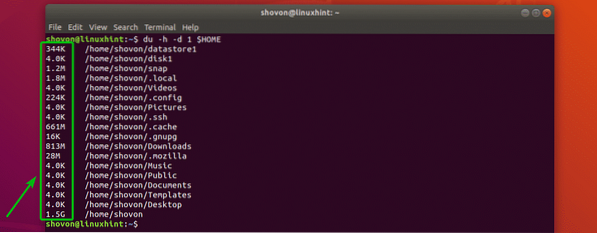
Izmantojot direktoriju ncdu, lai atrastu direktoriju diska lietojumu:
ncdu ir uz ncurse balstīts termināla diska izmantošanas analizators. Varat arī to saukt par grafiskās GNOME Disk Usage Analyzer (Baobab) lietotnes versiju. Tas ir lielisks rīks, lai uzraudzītu diska izmantošanu katrā direktorijā, izmantojot serveri bez galvas.
The ncdu programmatūras pakotne pēc noklusējuma nav instalēta Ubuntu / Debian. Bet tas ir pieejams oficiālajā Ubuntu / Debian pakotņu krātuvē. Tātad, to ir patiešām viegli uzstādīt.
Vispirms atjauniniet APT pakotnes krātuves kešatmiņu ar šādu komandu:
$ sudo apt atjauninājumsPēc tam instalējiet ncdu savā Ubuntu / Debian mašīnā ar šādu komandu:
$ sudo apt instalējiet ncdu
jāinstalē ncdu.
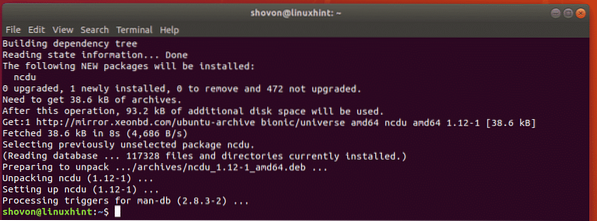
Tagad jūs varat sākt ncdu ar šādu komandu:
$ ncduVai arī palaidiet kā superlietotāju ar šādu komandu:
$ sudo ncdu
ncdu jāsāk. Tam vajadzētu izskatīties tā, kā parādīts zemāk esošajā ekrānuzņēmumā.
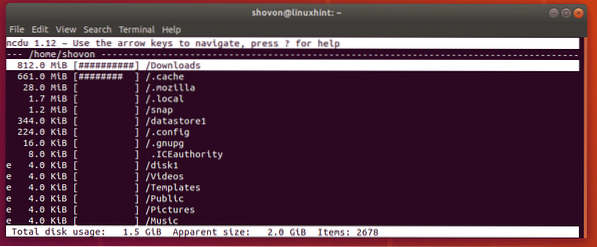
Pēc noklusējuma ncdu parādīs jūsu pašreizējā darba direktorija apakšdirektorijus. Kā redzat, tas parāda mana pieteikšanās lietotāja HOME direktorija apakšdirektorijus.
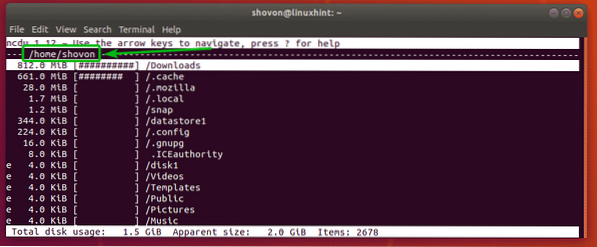
Jūs varat redzēt, cik daudz diska vietas patērēja katrs direktorijs. Arī tur ir glīta izskata grafiks. Tas salīdzinoši parāda, cik daudz diska vietas izmanto konkrētais direktorijs. Varat nospiest tastatūras taustiņu g, lai pārslēgtos starp grafiku, procentiem, diagrammu + procentuālo skatu, ja vēlaties.
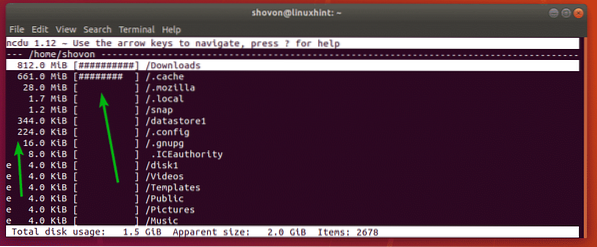
e simbols direktorijā nozīmē, ka direktorijs ir tukšs.
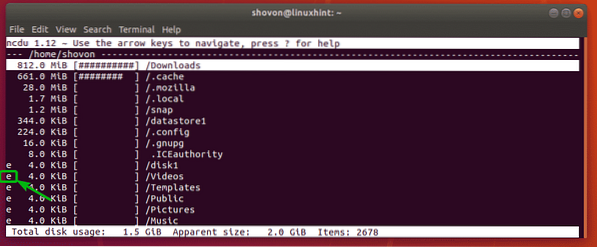
Jūs varat redzēt, cik daudz vietas diskā ir vecāku direktorijā (manā gadījumā / home / shovon) kopā un vecāku direktorijā esošo failu un direktoriju (vienumu) skaitu izmanto šeit, ncdu saskarnē.
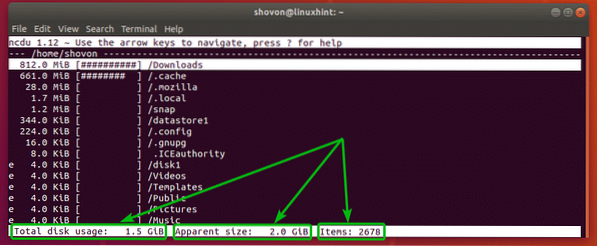
Jūs varat izmantot
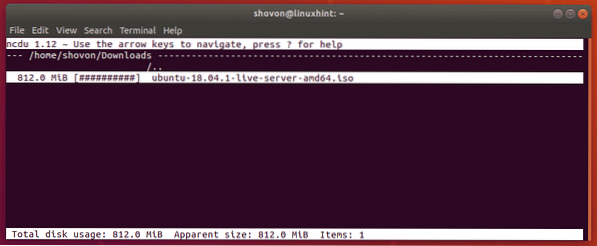
Ja vēlaties iziet no ncdu saskarnes, nospiediet q.
Startējot ncdu, varat manuāli pateikt ncdu apkopot noteiktu direktoriju.
Piemēram, pieņemsim, ka vēlaties ātri apskatīt / usr direktoriju ar ncdu. Lai to izdarītu, sāciet ncdu šādi:
$ ncdu / usrOr
$ sudo ncdu / usr
Kā redzat, / usr direktorijs tiek parādīts ncdu saskarnē.
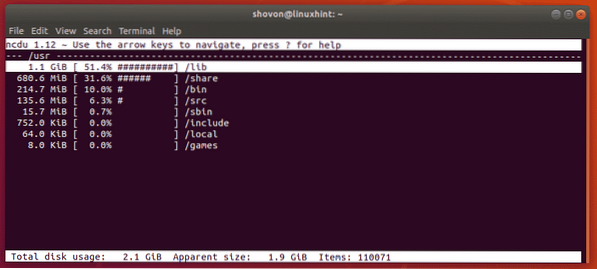
Tātad, tā jūs uzzināt, cik daudz diska vietas direktorijs patērēja no komandrindas Linux. Paldies, ka izlasījāt šo rakstu.
 Phenquestions
Phenquestions

